Glavni elementi prozora sustava Windows: opis i preporuke
Već se dogodilo da je operacijski sustav Windows postao najpopularniji od svih. U 2014. godini provedena je studija, tijekom kojih je postalo jasno da gotovo 90% osobnih računala radi na ovom operativnom sustavu. Stoga ćemo razmotriti elemente prozora na primjeru sustava Windows.
sadržaj
Operacijski sustav
Vjerojatno nije slučajno da se u prijevodu na ruski operativni sustav zove "Windows". I nije slučajnost da je "prozor" glavni koncept u sučelju. Po prvi puta o ovom OS-u naučenom 1985. godine. Tada se pojavila prva verzija.
Općenito, u početku, pokušaji nisu bili previše uspješni. Prve inačice nisu izgledale kao punopravni sustavi. Svi su predstavljali skup postavki za DOS. Unatoč tome, uspjeli su prilagoditi načine rada procesora, podržavati višezadaćanje i standardizirati sučelja.
Svaki takav sustav sastojao se od tri modula. Prva upravljana memorija, izvršila izvršne datoteke, učitane dinamičke knjižnice. Drugi je bio odgovoran za grafiku, a treći je radio s prozorima. Njihovi su elementi od tog trenutka znatno prošireni, iako su temeljni dijelovi ostali isti.
prozor
Općenito, ovaj koncept može se pogledati s gledišta bilo kojeg operativnog sustava. Općenito, gotovo svi imaju iste dijelove. Prozor u našem slučaju odnosi se na sučelje prozora. Uz neizravne elemente, oni mogu imati one koji izravno upravljaju prozorom. Jedna od važnih značajki prozora je mogućnost preklapanja. To jest, može se staviti na vrh drugog.
sučelje
Što je sučelje prozora? Ovo je metoda koja pomaže organizirati sučelje aplikacije na cijelom zaslonu. Svaki dio koji ide tamo je u prozoru, njegov pod-prostor. Taj se prostor može postaviti bilo gdje na glavnom zaslonu.

Ova se metoda može provesti pomoću grafičkog i teksta. No, popularnost ove metode organiziranja informacija donijela je točno operativne sustave, uključujući Windows i Mac. Sučelje prozora sada pripada najpopularnijim oblicima običaja.
priča
Po prvi put, glavni elementi prozora i prozora u cjelini pojavili su se 1974. godine. Tada su sve studije održane u središtu Xerox PARC-a. Razvoj je osmišljen kako bi razvio Xerox Alto sustav i Smalltalk jezik. Prve varijante već su imale granice, imena, iako gumbi za kontrolu prozora nisu bili tamo. U sljedećem okruženju, Xerox, sučelje prozora postalo je još više razvoja. Prvi uspješan projekt koji je sve realiziralo i ono što imamo sada je Apple Macintosh 1984.
nekretnine
Sučelje prozora je jedinstveni objekt. Svaki prozor se ne razlikuje od prethodnog, osim ako, naravno, postoji pitanje različitih programa. Pravokutni prozor koji ima okvir. Na obodu se nalazi dizajn boja koji se razlikuje od pozadine samog prozora. Zaglavlje ili ime prikazuju se na vrhu i postoje kontrole.

Prozori su transparentni i prozirni. Promatra se transilluminacija kroz okvir ili druge prozore. Općenito, ovisno o operacijskom sustavu, elementi prozora su grafički različiti. Stoga može biti i zasebno pokrenut program i integriran u drugu okolinu.
raznovrsnost
Sučelje prozora i njegovi elementi mogu se razlikovati. Na primjer, klasični je tip zastupljen pomoću elemenata za različite zadatke. Na primjer, za organiziranje izbornika, prozor poruka ili dijaloga.
Postoje aplikacije koje u potpunosti implementiraju sučelje prozora. Takvi programi obično uzrokuju zasebne prozore za svaku podzadatak. U njima možete istovremeno raditi s više dokumenata, stavljajući ih u zasebni blok (subocclusion).
baza
Dakle, ako imamo prozor ispred nas, bez obzira na operacijski sustav, možemo vidjeti niz elemenata. Možete odabrati sadržaj prozora. Ako, primjerice, uzmete prozor "Moje računalo", sadržaj će se smatrati diskovima, mapama, imenikom sa strane i alatnom trakom.

Postoje kontrole prozora. Za Windows, od verzije "95", oni su isti. U lijevom dijelu naslova nalazi se izbornik prozora. U gornjem desnom kutu nalazi se ikona „Sakrij” da „skriva” prozor na traci, „Otvoreno” - pokazuje prethodno skriveni prozor ili prebaciti na full-screen modu, na „Close” - zatvara program ili zatvoriti poseban prozor. Ako uzmete operacijski sustav OS X, svi se gumbi nalaze u lijevom kutu.
Zatim, prozor ima okvir. Pomaže odvojiti sadržaj jednog bloka od drugog. S vremenom je okvir počeo prilagoditi veličinu prozora. Povlačenje na taj način nije bilo početno dostupno. Ako vam se ne sviđa okvir, možete ga zamijeniti sjenom. Vizualno, takvi blokovi i dalje će se međusobno razlikovati.
Sljedeći je element dizajniran za promjenu veličine. Dolje je. u desnom kutu. Ali u nekim blokovima nije. A zadnji glavni element je naslov prozora. Najčešće je ovo naziv mape, dokumenta, programa itd. Ako blok nema mogućnost slobodnog povlačenja, tada zaglavlje može biti pomoćnik u ovome.
Ostali elementi
Osim glavnih elemenata, u prozorima se mogu pojaviti promjenjivi blokovi. Na primjer, više puta ste susreli adresnu traku. Obično se nalazi kada otvorite mapu. Budući da sustav ima hijerarhijsku strukturu, neka dječja mapa može se nalaziti daleko u sustavu. Kada ga otvorite, vidjet ćete dugu adresu.

Ako nastavite gledati mapu, potom je pored adresne trake tražilica. Potrebno je pronaći datoteku u ovom prozoru. S druge strane, iz adresne trake nalaze se strelice "naprijed" i "natrag". Ako putujete kroz sustav, jednostavno se vratite na jedno ili drugo područje.
Ispod ovih elemenata prozora nalazi se upravljačka ploča. Obično ima sve vrste alata. Ovdje možete organizirati mape, dodati u biblioteku, konfigurirati dijeljenje, pisati na optički disk ili stvoriti novu mapu jednim klikom. Na dnu obično su statistički podaci. Na primjer, koliko mapa u ovoj mapi, koliko datoteka, njihova veličina itd.
Ne zaboravite na takvu stavku u prozoru ili mapi aplikacije, poput trake za pomicanje. Gotovo je posvuda (mape, datoteke, preglednici, programi itd.). Obično se nalazi duž cijele desne strane prozora. U početku, možda neće biti.
Na primjer, ako ste otvorili uređivač teksta i prazan je sve informacije smještene u jedno područje. Ali samo ispunite stranicu ili par, desna strana će pokazivati traku za pomicanje. Klizač "živi", što označava dio prikazan na zaslonu i njegov položaj u dokumentu. Za kretanje, trebate stegnuti klizač. Ako to želite postupno, koristite strelice gore i dolje na traci.

prijedlog
Elementi prozora važan su dio njih. Ali, također je važno razumjeti mogućnosti koje ti blokovi imaju. Kao što je ranije spomenuto, ovo je potez. Ako koristite sučelje prozora, većina prozora stvarno se kreće. Riječima, ovo se čini kao nešto komplicirano. No, u praksi to su uobičajeni pokretni prozori na radnoj površini. To se provodi hvatanjem zaglavlja ili okvira. Putem izbornika možete transportirati jedinice pomoću tipkovnice.
Kako bi se prozor pojavio u sredini, ne morate ništa učiniti. To je konfigurirano prema zadanim postavkama samog sustava. Ali možete ga promijeniti u postavkama. Možda želite da ih se otvore postupno ili kaotično ili na određenom mjestu, na primjer, u donjem lijevom kutu.
Ako ste ikad pomaknuli prozore, znate o efektu zabrane. Na primjer, trebali ste otvoriti dvije mape odjednom i protezati ih na polu zaslonu. Kada je netko zauzeo prvu polovicu, drugi "magnetizirani" okupirao je drugu. To je zato što se blizu granice svakog okvira nalazi područje, a ako granica drugog okvira padne, oboje se "drže".
Programi
Složeniji je program, odnosno više elemenata prozora. Riječ, Excel i slični softver imaju mnogo različitih dijelova, omeđen okvirima. No među njima postoje univerzalni elementi. Na primjer, tu je i traka za pomicanje, okvir oko perimetra. Na vrhu možete pronaći naslov, au desnom kutu - gumbi "Collapse", "Expand" i "Close".
Ispod okvira nalaze se statistički podaci: stranice dokumenta, broj riječi, jezik, označavanje i skaliranje. Budući da su oba programa iz istog proizvođača, elementi prozora programa Excel praktički su isti. Razlika može biti samo u njihovoj funkcionalnoj svrsi. Ali ako ne uzmete u obzir svaki alat, možete odabrati veliku ploču s opcijama, koja je u oba urednika teksta.
Kao i obično, na okviru u gornjem desnom kutu nalazi se izbornik koji otvara niz mogućnosti, a pored njega - skup brzih procesa: spremanje i "povratak / naprijed". Ispod je glavni blok s alatom. Pa, glavni element programskog prozora ove vrste je radni prostor. U slučaju Worda ovo je list papira, a Excel ima tablicu.
 Kako srušiti prozore 7
Kako srušiti prozore 7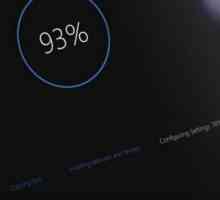 Kako provjeriti ažuriranje sustava Windows 10 i ako je potrebno ukloniti?
Kako provjeriti ažuriranje sustava Windows 10 i ako je potrebno ukloniti?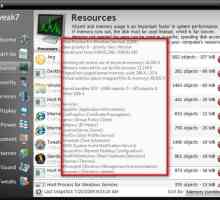 Proces hosta za Windows usluge. Što je to: osnovni pojmovi
Proces hosta za Windows usluge. Što je to: osnovni pojmovi Prozor glavnog računala: što je to? Osnovni pojmovi i načela djelovanja procesa
Prozor glavnog računala: što je to? Osnovni pojmovi i načela djelovanja procesa Kako mogu saznati verziju instaliranog sustava Windows na računalu?
Kako mogu saznati verziju instaliranog sustava Windows na računalu? Kako ažurirati prozore sami
Kako ažurirati prozore sami "Windows 11" - naziv sljedeće verzije operacijskog sustava tvrtke Microsoft?
"Windows 11" - naziv sljedeće verzije operacijskog sustava tvrtke Microsoft? Kako omogućiti Aero
Kako omogućiti Aero Kako aktivirati sustav Windows XP i početi raditi na računalu
Kako aktivirati sustav Windows XP i početi raditi na računalu Što je uključeno u softver sustava?
Što je uključeno u softver sustava? Kako instalirati Windows iz sustava Windows?
Kako instalirati Windows iz sustava Windows? Kako pravilno ukloniti DirectX na sustavu Windows 7
Kako pravilno ukloniti DirectX na sustavu Windows 7 Recenzije o sustavu Windows 7 i značajkama sustava
Recenzije o sustavu Windows 7 i značajkama sustava Koji je najbolji operativni sustav?
Koji je najbolji operativni sustav? Koji su prozori bolji? Rješavamo vječni spor
Koji su prozori bolji? Rješavamo vječni spor Optimiziranje datoteke za paging u sustavu Windows XP
Optimiziranje datoteke za paging u sustavu Windows XP Sigurno vraćanje sustava Windows 7
Sigurno vraćanje sustava Windows 7 Operativni sustav je mozak računala
Operativni sustav je mozak računala Windows Aero, što je to?
Windows Aero, što je to? Kako ispravno instalirati sustav Windows 8 na tabletno računalo?
Kako ispravno instalirati sustav Windows 8 na tabletno računalo? Operacijski sustav Windows 7 i njegove prednosti
Operacijski sustav Windows 7 i njegove prednosti
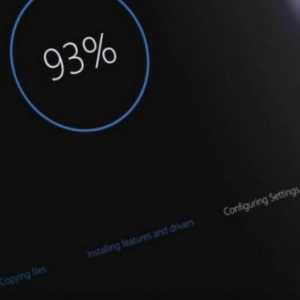 Kako provjeriti ažuriranje sustava Windows 10 i ako je potrebno ukloniti?
Kako provjeriti ažuriranje sustava Windows 10 i ako je potrebno ukloniti?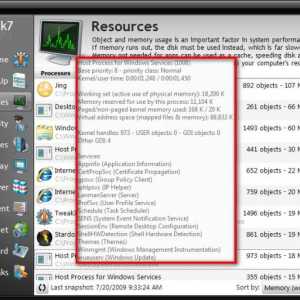 Proces hosta za Windows usluge. Što je to: osnovni pojmovi
Proces hosta za Windows usluge. Što je to: osnovni pojmovi Prozor glavnog računala: što je to? Osnovni pojmovi i načela djelovanja procesa
Prozor glavnog računala: što je to? Osnovni pojmovi i načela djelovanja procesa Kako mogu saznati verziju instaliranog sustava Windows na računalu?
Kako mogu saznati verziju instaliranog sustava Windows na računalu? "Windows 11" - naziv sljedeće verzije operacijskog sustava tvrtke Microsoft?
"Windows 11" - naziv sljedeće verzije operacijskog sustava tvrtke Microsoft? Što je uključeno u softver sustava?
Što je uključeno u softver sustava? Kako instalirati Windows iz sustava Windows?
Kako instalirati Windows iz sustava Windows?